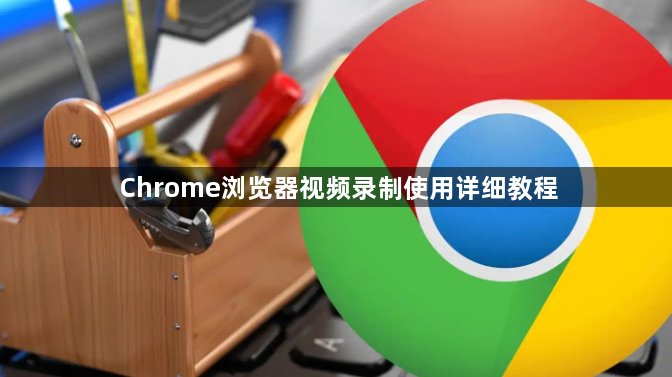详情介绍
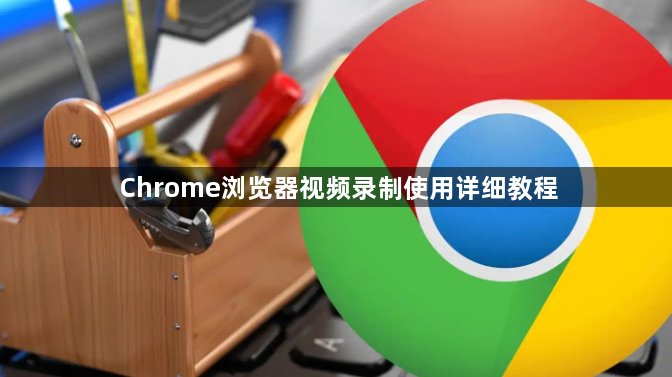
以下是Chrome浏览器视频录制使用详细教程:
1. 启用摄像头和麦克风权限:在Chrome浏览器地址栏输入“chrome://settings/content/camera”,进入设置页面,启用摄像头和麦克风。
2. 安装第三方录屏插件:点击浏览器右上角三个点,选择“扩展程序”,进入应用商店。在搜索框输入“录屏”等关键词,选择合适的录屏插件,如“Nimbus截屏&屏幕录像机”等,点击“添加到Chrome”进行安装。
3. 开始录制视频:打开需要录制的视频网页,点击浏览器右上角的录屏插件图标,选择“录制视频”。根据需要选择录制内容,如是否录制声音、是否进行画图、是否添加水印、是否录制桌面等,进行视频设置,如开启倒计时、调整视频音质等,设置完成后点击“开始录制”。
4. 结束并保存录制:完成录制后,点击浏览器右上角的红色点状图标,在弹出的菜单中点击“停止录制”。系统会弹出页面,选择“保存录像”,设置视频的保存路径和文件名,点击“保存”即可。
总之,通过以上步骤,可以有效地使用Chrome浏览器进行视频录制,确保您能够顺利完成浏览任务。